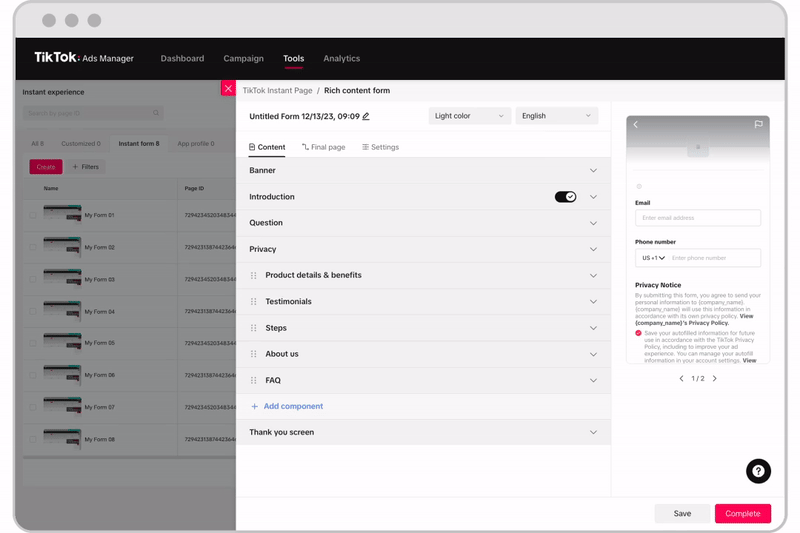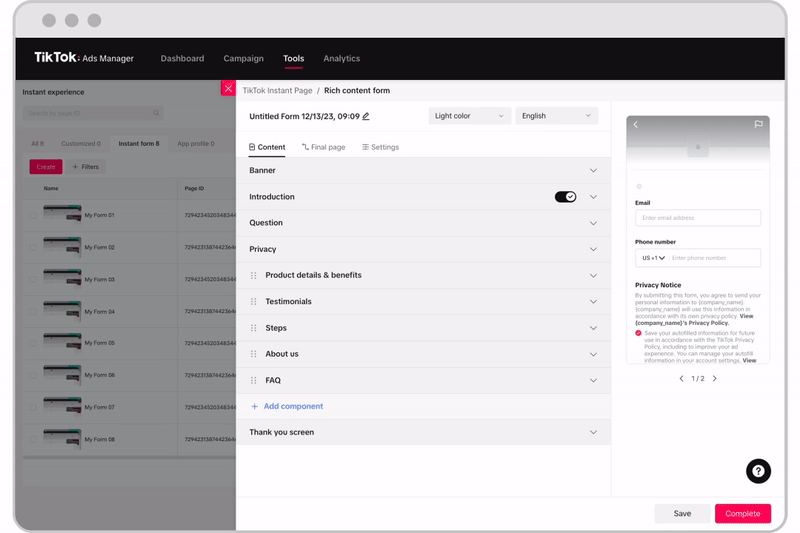Reklamy w TikTok
Konta TikTok
Zarządzanie kontami z Business Center
Platformy partnera e-commerce TikTok
Utwórz kampanię
Utwórz grupę reklam
Utwórz reklamę
Zarządzaj reklamami
Tworzenie reklam w innych narzędziach TikTok
Cele z zakresu rozważania zakupu
Promocja aplikacji
Pozyskiwanie potencjalnych klientów
Sprzedaż
- Cel Sprzedaż produktów
- Konfiguracja katalogu
- Reklamy katalogowe
- Reklamy TikTok Shop
- Reklamy z zakupem w filmie (na potrzeby TikTok Shop)
- Reklamy z zakupem LIVE
- Reklamy z zakupem produktu
- Kreacje powiązane ze sklepem
- Store Promotion Ads
- Tokopedia Ads
- Konwersje sieciowe
- Optymalizacja sieciowa oparta na wartości
Film na kanale
Interaktywna reklama na kanale
Umiejscowienie poza kanałem
Interaktywne udoskonalenia
Branżowe rozwiązania reklamowe
Optymalizacja aukcji reklam
Optymalizacja kreacji
Partnerstwa w kwestii kreacji
Kampanii Smart+
Pomiar aplikacji
Konwersje offline
Pomiar sieciowy
Obserwacje i zgłaszanie
Pomiar reklam sklepu
Opcje rozliczenia
Zarządzanie rozliczeniami
Promocje, środki reklamowe i kupony
Rozwiązywanie problemów z płatnościami i rozliczeniami
Zasady zamieszczania reklam
Polityki prywatności i zasady ochrony prywatności
Pozyskiwanie potencjalnych klientów
Kampanie o celu Pozyskiwanie potencjalnych klientów
-
- Informacje dotyczące celu Pozyskiwanie potencjalnych klientów
- Informacje o rozwiązaniach do pozyskiwania potencjalnych klientów TikTok
- Jak skonfigurować kampanię pozyskiwania potencjalnych klientów we własnej witrynie internetowej
- Informacje na temat polityk prywatności reklam o celu pozyskiwania potencjalnych klientów
- Dostępne zdarzenia na potrzeby sieciowego pozyskiwania potencjalnych klientów
-
Formularze
-
- Jak utworzyć kampanię o celu Pozyskiwanie potencjalnych klientów za pośrednictwem formularza
- Jak utworzyć formularz w TikTok Ads Manager
- Zastępowanie załączonego formularza
- Edytowanie nazwy formularza
- Informacje na temat rodzajów pytań i ustawień formularza
- Informacje na temat niestandardowych elementów formularza
- Informacje na temat układu formularza dla formularza
- Informacje na temat rozbudowanego formularza
- Utwórz rozbudowany formularz
- Informacje na temat układu karty dla formularzy
- Utwórz formularz z układem karty
- Informacje na temat Karty formularza dla formularzy
- Jak uzyskać dostęp do danych potencjalnych klientów w formularzach
- Informacje na temat AIGC dla formularzy
- Jak utworzyć zastrzeżenie niestandardowe w formularzu
- Jak dodać pytanie dotyczące lokalizatora firm do formularza
- Jak dodać treść strzeżoną do formularza
-
Leads Center
-
- Informacje na temat Leads Center TikTok
- Jak uzyskać dostęp do Leads Center
- Jak zarządzać potencjalnymi klientami i ich pobierać w Leads Center
- Informacje na temat ochrony danych potencjalnych klientów
- Jak uzyskać dostęp do danych potencjalnych klientów
- Jak rozwiązywać problemy z pobieraniem danych potencjalnych klientów w TikTok
- Jak rozwiązywać problemy z formatowaniem danych potencjalnych klientów
- Jak tworzyć i udostępniać formularze w Leads Center
- Jak połączyć swój CRM z Zapier w Leads Center
- Jak zintegrować Klaviyo w Leads Center
- Jak zintegrować HubSpot w Leads Center
- Jak zintegrować Arkusze Google w Leads Center
-
Integracja CRM
-
- Informacje dotyczące dostępnych integracji systemów CRM z funkcją pozyskiwania potencjalnych klientów TikTok z formularzami
- Jak edytować ustawienia integracji systemu CRM
- Jak zintegrować pozyskiwanie potencjalnych klientów TikTok z Zapier
- Jak rozwiązywać problemy z integracją Zapier
- Jak zintegrować pozyskiwanie potencjalnych klientów TikTok z LeadsBridge
- Jak rozwiązywać problemy z LeadsBridge
- Jak zintegrować pozyskiwanie potencjalnych klientów TikTok z HubSpot
- Jak usunąć integrację z HubSpot w TikTok Ads Manager
- Jak zainstalować wtyczkę TikTok for Business w WordPress
- Jak zintegrować pozyskiwanie potencjalnych klientów TikTok z Salesforce Marketing Cloud
- Rozwiązywanie problemów dotyczących integracji pozyskiwania potencjalnych klientów TikTok z Salesforce Marketing Cloud
- Jak zintegrować pozyskiwanie potencjalnych klientów TikTok z Salesforce Sales Cloud
- Jak zintegrować Pozyskiwanie potencjalnych klientów TikTok z Arkuszami Google
- Jak zintegrować pozyskiwanie potencjalnych klientów TikTok z Klaviyo
- Jak rozwiązywać problemy z webhookami
-
Reklamy w komunikatorach
-
- Informacje o reklamach TikTok w komunikatorach
- Jak skonfigurować reklamy TikTok w wiadomościach bezpośrednich
- Jak zaktualizować uprawnienia do wiadomości bezpośrednich TikTok w przypadku reklam TikTok w komunikatorach
- Jak skonfigurować reklamy w komunikatorach internetowych TikTok
- Reklamy TikTok w komunikatorach: zasady
- Informacje na temat partnerów ds. przesyłania wiadomości
- Jak skonfigurować integrację TikTok w Pancake
- Jak tworzyć zdarzenia związane z wiadomościami w Menedżerze wydarzeń TikTok
- Informacje na temat szablonu wiadomości powitalnej w reklamach TikTok w wiadomościach bezpośrednich
- Jak skonfigurować szablon wiadomości powitalnej w reklamach TikTok w wiadomościach bezpośrednich
-
Reklamy telefoniczne
Pozyskiwanie potencjalnych klientów konta biznesowego
-
- Informacje na temat pozyskiwania potencjalnych klientów konta biznesowego
- Jak skonfigurować pozyskiwanie potencjalnych klientów konta biznesowego
- Jak utworzyć nowy formularz pozyskiwania potencjalnych klientów dla kont biznesowych
- Jak zarządzać zebranymi danymi potencjalnych klientów i pobierać je z narzędzia pozyskiwania potencjalnych klientów
- Jak skonfigurować pozyskiwanie potencjalnych klientów z zakotwiczenia filmu i LIVE
- Jak używać automatycznego pozyskiwanie potencjalnych klientów na kontach biznesowych
-
Optymalizacja jakości potencjalnych klientów
-
- Informacje na temat optymalizacji jakości danych potencjalnych klientów
- Informacje na temat głębokiej optymalizacji lejka sprzedażowego
- Jak skonfigurować kampanie Głęboka optymalizacja lejka sprzedażowego
- Wskazówki dotyczące głębokiej optymalizacji lejka sprzedażowego
- Informacje na temat wywoływania zwrotnego sygnału dla optymalizacji jakości danych potencjalnych klientów
- Jak wywoływać zwrotnie sygnały za pośrednictwem pliku csv
- Jak wywoływać zwrotnie sygnały za pośrednictwem Zapier
- Jak wywoływać zwrotnie sygnały za pośrednictwem Leadsbridge
- Jak wywoływać zwrotnie sygnały za pośrednictwem Arkuszy Google
- Jak wywołać zwrotnie sygnały za pośrednictwem Interfejsu programistycznego zdarzeń
-
- Cele reklamowe /
- Pozyskiwanie potencjalnych klientów /
- Formularze /
Utwórz rozbudowany formularz
Uwaga: TikTok aktualizuje edytor formularza oraz infrastrukturę szablonów, aby usprawnić tworzenie formularzy oraz poprawić skalowalność. Faktyczny proces może różnić się od kroków i zrzutów ekranu przedstawionych w tym artykule.
Rozbudowany formularz to nowy szablon do tworzenia angażujących i bogatych w informacje formularzy do pozyskiwania potencjalnych klientów. Dzięki formularzowi rozbudowanemu możesz przekazać więcej na temat swojej marki i ofert za pomocą uporządkowanych bloków treści osadzonych bezpośrednio w formularzu.
Istnieją dwie opcje tworzenia formularza rozbudowanego w TikTok Ads Manager.
Opcja 1: w sekcji Narzędzia
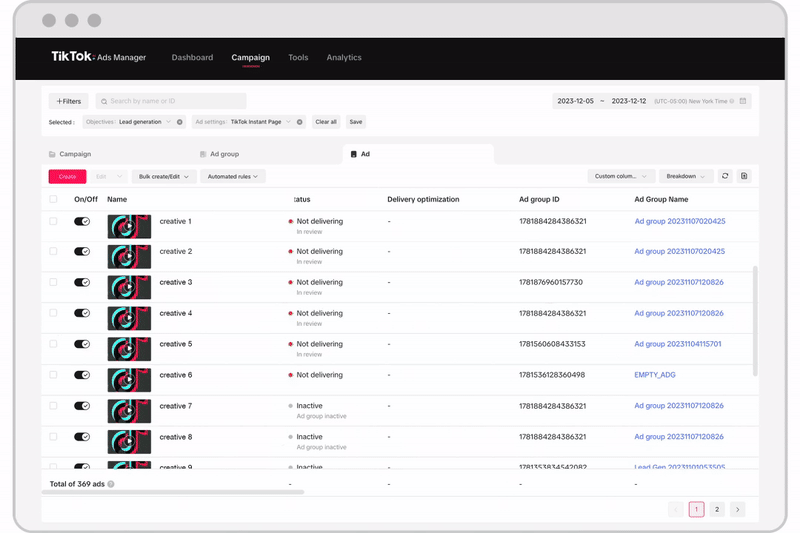
Zaloguj się do TikTok Ads Manager.
Kliknij kartę Narzędzia.
Wybierz Błyskawiczna strona.
Wybierz Formularz
Kliknij Utwórz.
Wybierz szablon formularza rozbudowanego.
Opcja 2: podczas tworzenia kampanii
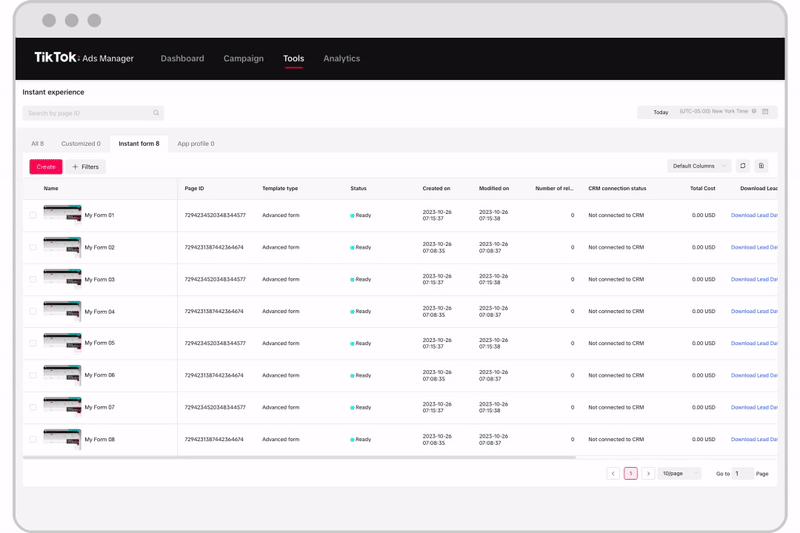
Zaloguj się do TikTok Ads Manager.
Wybierz Kampania
Kliknij Utwórz.
Wybierz Pozyskiwanie potencjalnych klientów jako cel reklamowy.
Po skonfigurowaniu grupy reklam będzie można wybrać lub utworzyć formularz na poziomie reklamy. Wybierz szablon formularza rozbudowanego.
Uwaga: pamiętaj, aby połączyć swój CRM, jeśli jest zintegrowany z TikTok.
Spersonalizuj formularz rozbudowany
Kliknij Ustawienia: skonfiguruj podstawowe ustawienia języka, schematu kolorów i parametrów śledzenia.
Kliknij Baner i wprowadzenie: dodaj obraz do tła formularza i logo. Następnie wpisz nazwę, nagłówek formularza i (opcjonalnie) hasło.
Kliknij Pytania: dodaj pytania dotyczące gromadzenia danych osobowych potencjalnych klientów oraz spersonalizowane pytania zależne od celu biznesowego.
Kliknij Polityka prywatności: dodaj szczegóły produktu, korzyści, referencje, kroki, o nas i najczęściej zadawane pytania.
Kliknij Dodaj elementy: kliknij „+” i dodaj więcej elementów.

Przeciągnij elementy, żeby zmienić ich kolejność.

Ekran z podziękowaniem: dodaj stronę z podziękowaniami do swojego formularza.
Kliknij Zakończ.